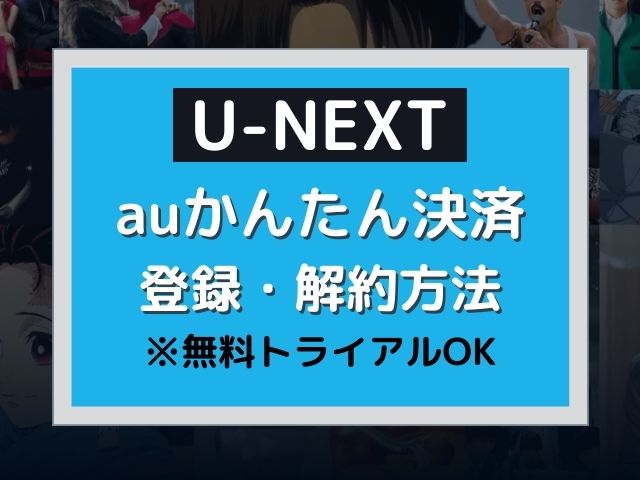U-NEXTの無料トライアルに「auかんたん決済」で申し込む手順を知りたいです。
できれば解約の手順も知っておきたいな。
こんな疑問に答えます。
ここでわかること
- auかんたん決済を利用する前に
- auかんたん決済で登録する手順
- auかんたん決済で登録できない時の対処法
- auかんたん決済で解約する手順
このページを参考にすることで、「auかんたん決済」を使った U-NEXT への登録・解約の手順が具体的に分かります。(※もちろん、無料トライアルもOK)




本記事では「auかんたん決済」でU-NEXTに登録する前に、知っておくべき注意点も紹介しています。
登録する上での注意点も知った上で、失敗することなくU-NEXTへの登録![]()
![]()
※説明箇所へジャンプします
目次
U-NEXTに「auかんたん決済」で申し込む前に【注意点あり】
U-NEXTに「auかんたん決済」で申し込む前に、知っておくべき注意点は4つです。
auかんたん決済の注意点
- auかんたん決済はパソコンから登録できない
- 支払方法に auペイ(旧:auウォレット)は使えない
- auかんたん決済を選択できるのは初回登録だけ
- 無料トライアルだけなら31日以内に解約する
順番に説明していきます
①:「auかんたん決済」はパソコンからは登録できない
「auかんたん決済」は、パソコンなど auキャリア以外の機器では登録することができません。
▼PCから「無料トライアル」へ進んだ時▼
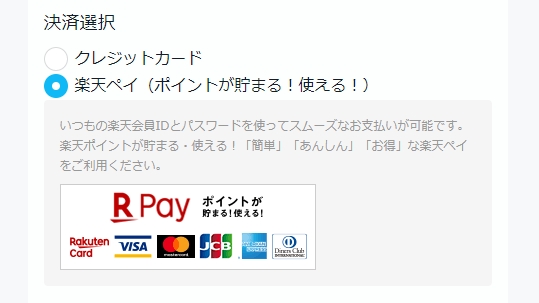
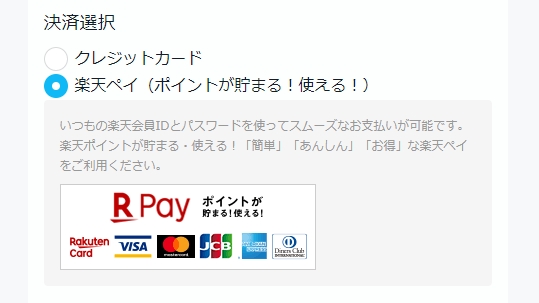
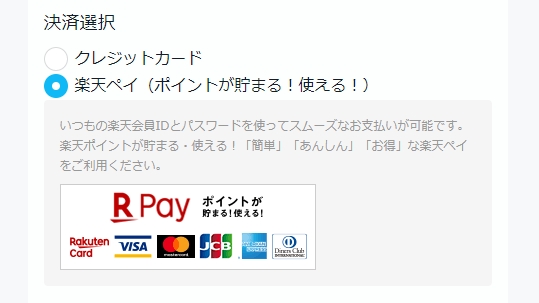
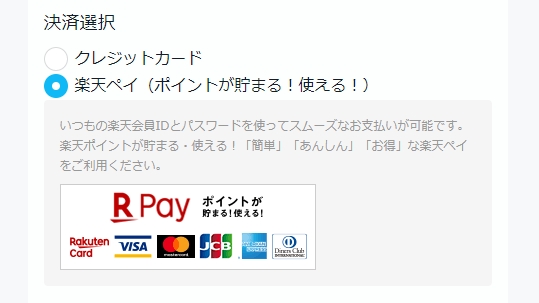
上記のように[auかんたん決済]を選択する項目が表示れず、クレジットカード決済と、楽天ペイしか選択できなくなっています。
▼auキャリア(スマホデバイス)の場合▼
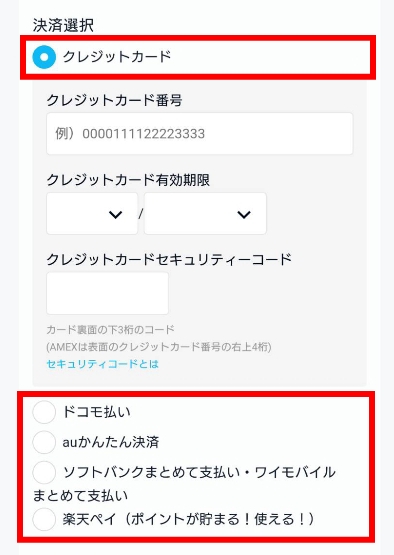
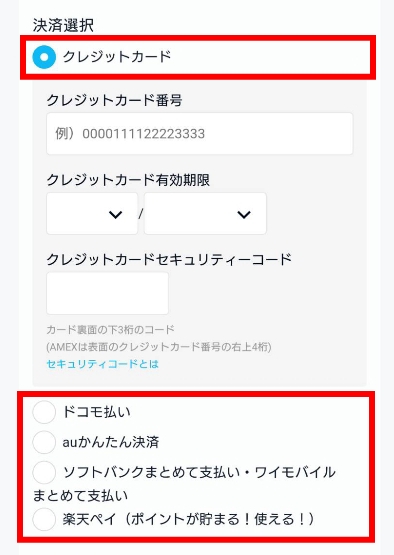
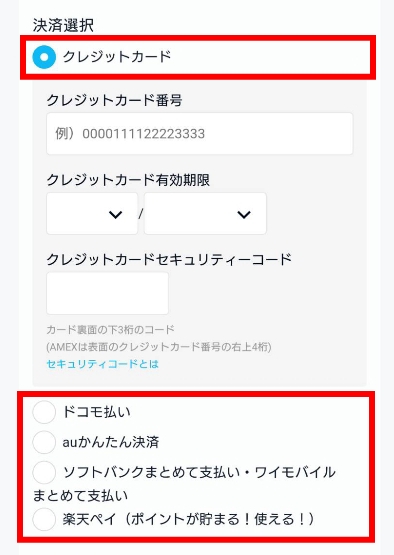
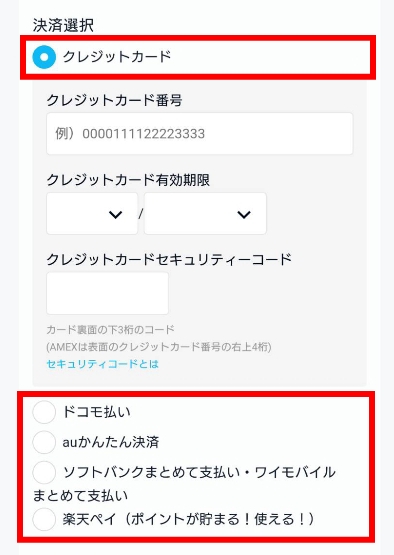
auキャリア(スマホ)で登録に進まないと、「auかんたん決済」を選択できないので、注意してください。
②:支払い方法に auペイ(旧:auウォレット)は使えない




U-NEXTの支払い方法では「auかんたん決済」を選択することはできますが、auペイ(旧:auウォレット)は利用することができません。
U-NEXTで 「auかんたん決済」を利用する場合、「通信料金合算払い」が適用されます。そのため、プリペイド利用となるauペイ(旧:auウォレット)は、利用できないようになっています。
ちなみに、U-NEXTの無料トライアルで選択できる支払い方法は、以下の5つです
無料トライアルの支払い方法
- クレジットカード払い
- ドコモ払い
- auかんたん決済
- ソフトバンク、ワイモバイルまとめて支払い
- 楽天ペイ(ポイントが貯まる!使える!)
上記5つ以外は支払い方法として選択できないので、注意してください。
③:「auかんたん決済」を選択できるのは初回登録だけ
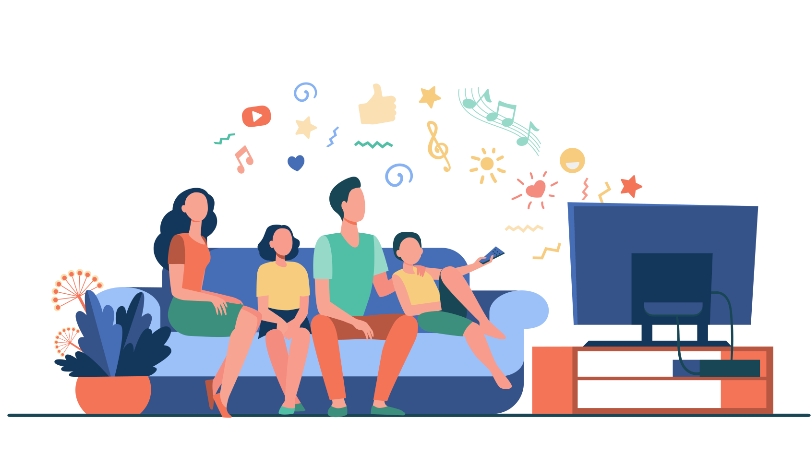
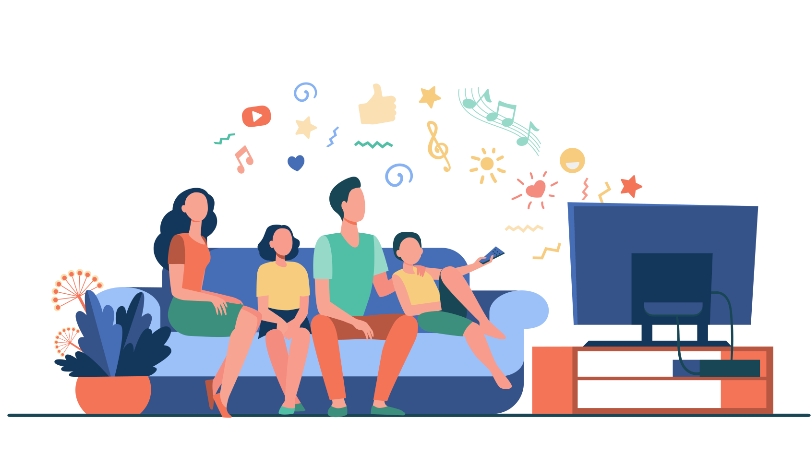
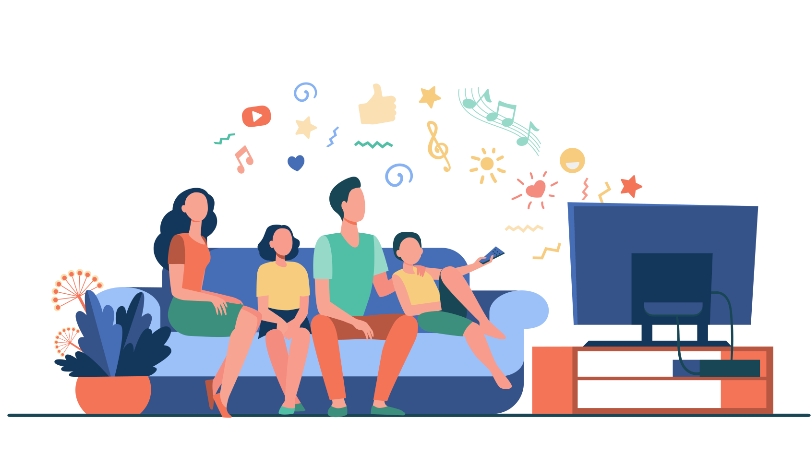
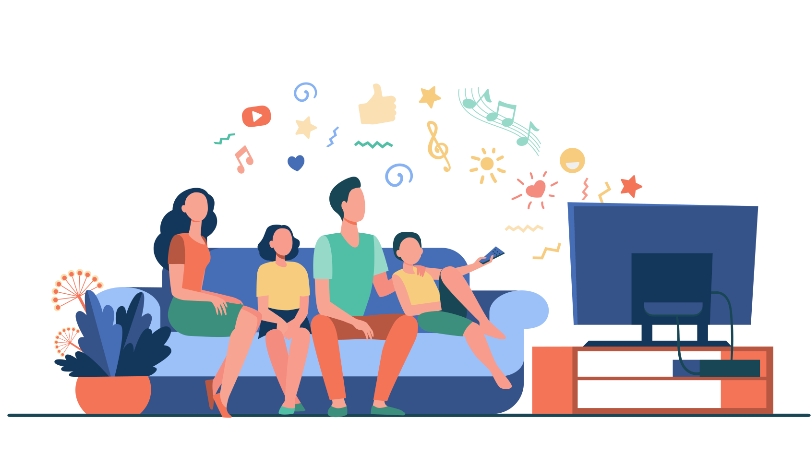
U-NEXTの支払い方法で、「auかんたん決済」を選択できるのは、初回登録の時だけです。
支払い方法の変更パターン
- 〇[キャリア決済]⇒[クレジットカード]
- ✖[クレジットカード]⇒[キャリア決済]
最初に「クレジットカード払い」で選択した場合、後から「auかんたん決済(キャリア決済)」に変更はできないので、注意してください。
また、キャリア決済からクレジットカード払いに変更したあと、もう一度キャリア決済に戻すというのもできないので、ご注意ください。
④:31日間の無料トライアル中に解約する
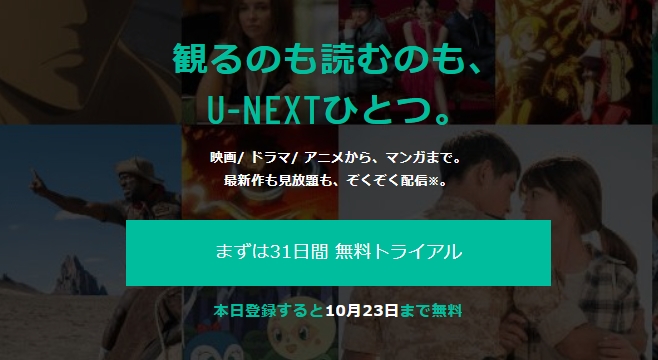
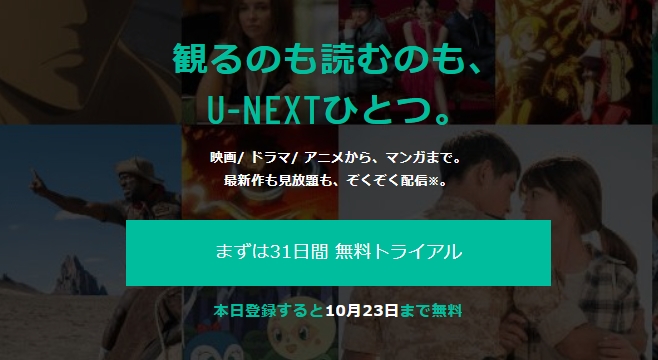
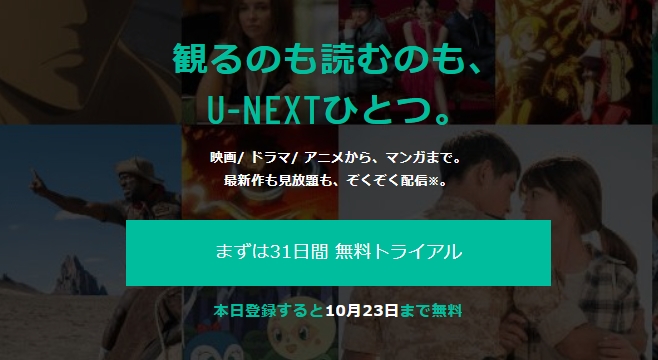
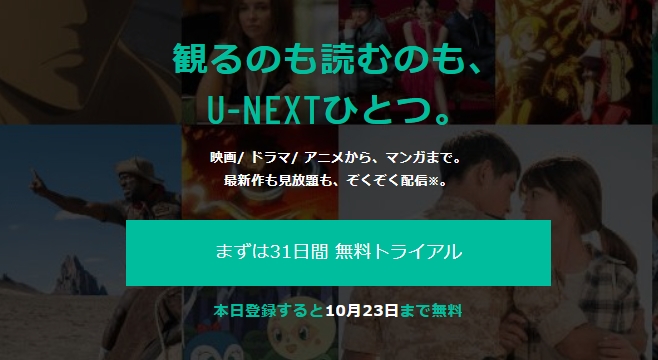
U-NEXTの無料トライアルだけを利用する![]()
![]()
この期日を1日でも過ぎてしまうと、月額利用料の1,990円(税別)がかかってしまうので注意です。




ちなみに、筆者である僕は、解約日を勘違いして月額料金を払った経験があります(笑)
解約期日は、カレンダーなどに記載して忘れないようにしておきましょう。
U-NEXTを「auかんたん決済」で登録する方法
[auかんたん決済]でU-NEXTに登録する手順![]()
![]()
- U-NEXT公式から[まずは31日間無料トライアル]をタップ
- お客様情報を入力
- プラン内容を確認して[auかんたん決済]を選択
- 入力情報を確認してauへログイン
- 内容確認・暗証番号入力で登録完了
順番に説明していきます。
①:公式サイトへアクセスし[まずは31日間無料トライアル]をクリック
■U-NEXT公式サイトへアクセスし[まずは31日間 無料トライアル![]()
![]()
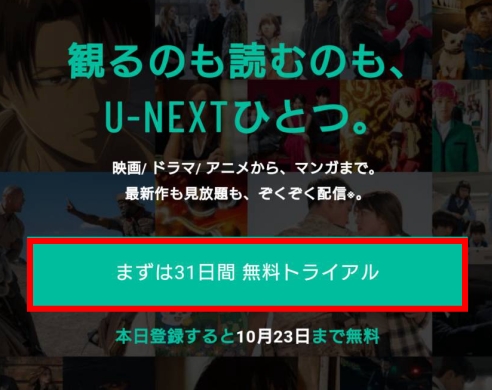
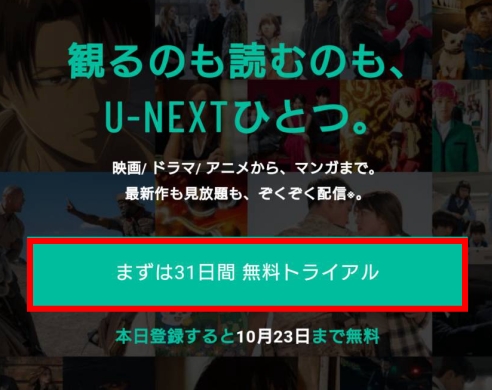
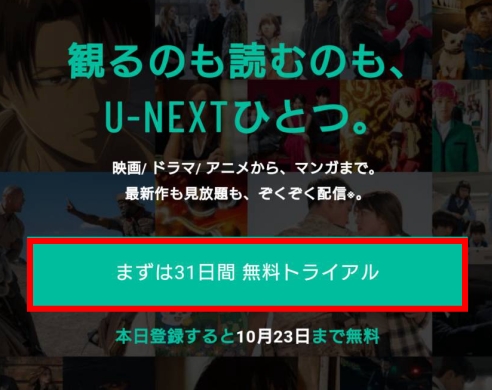
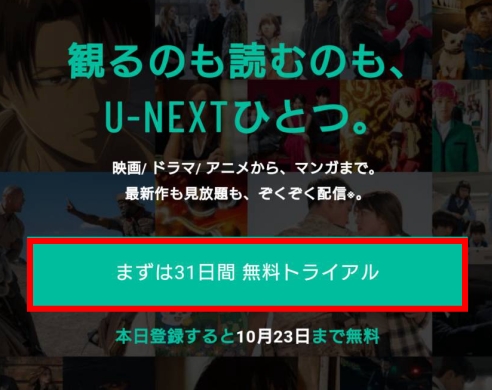
②:お客様情報を入力して[次へ]をタップ
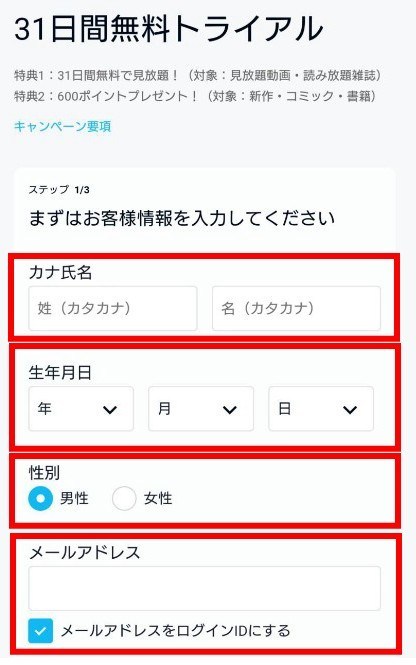
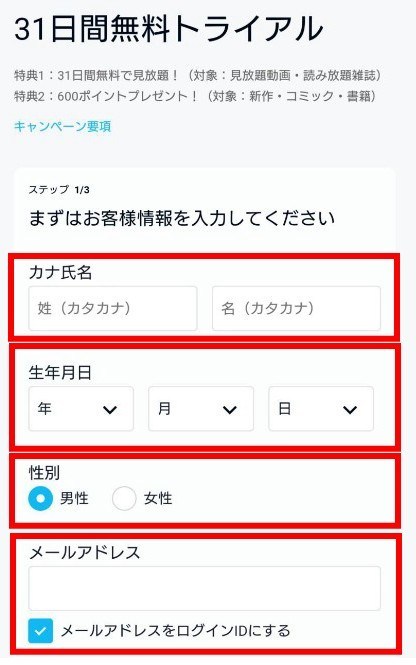
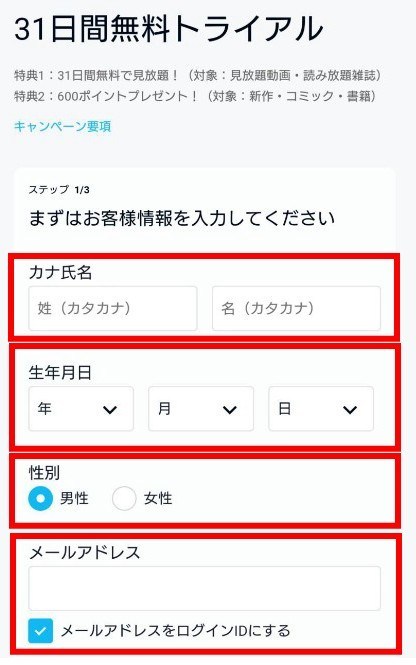
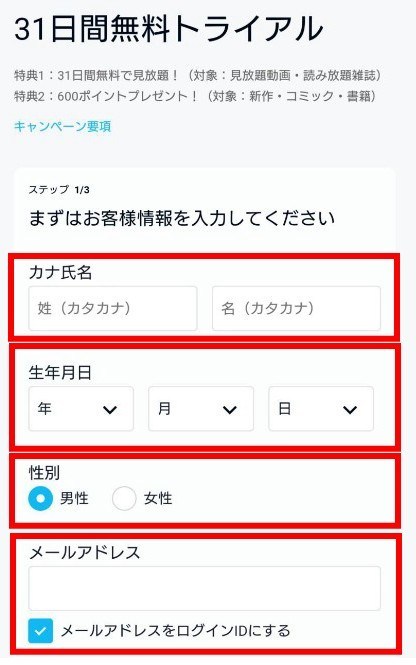
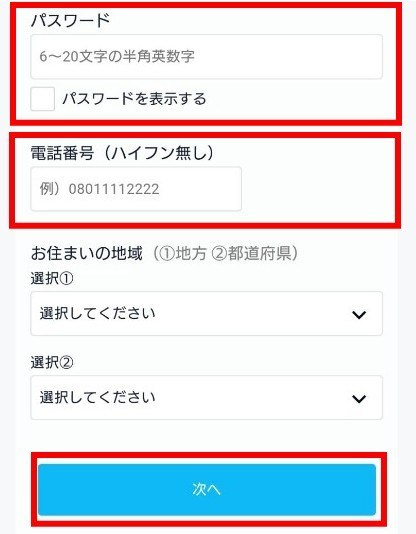
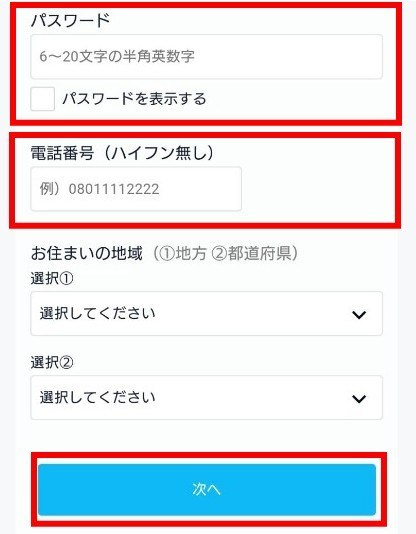
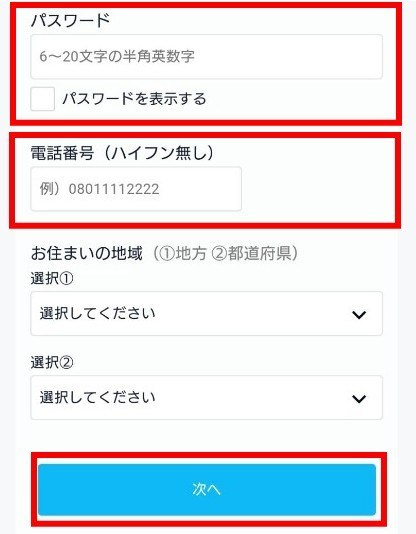
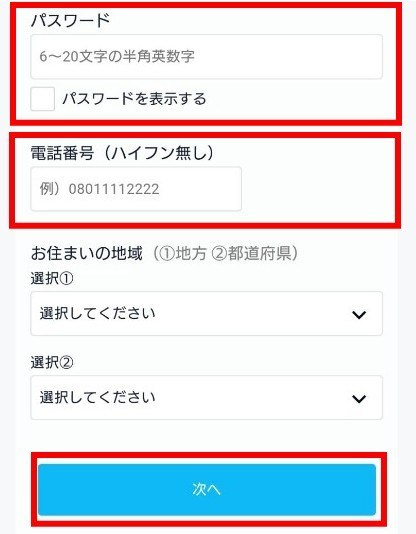
メモ
メールアドレスは、ケータイ用でもPC用でもどちらでもOKです。
メールアドレスと・パスワードはログイン時に必要なので、忘れないようにしてください。
③:プラン内容を確認して「auかんたん決済」を選択
600円分のポイント特典も確認しておきましょう
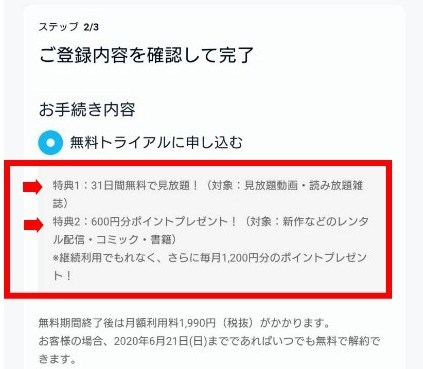
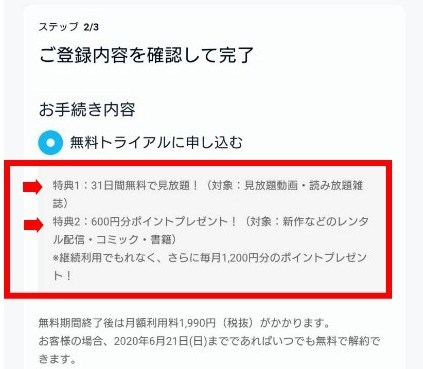
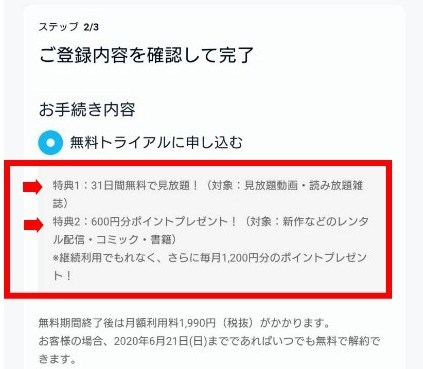
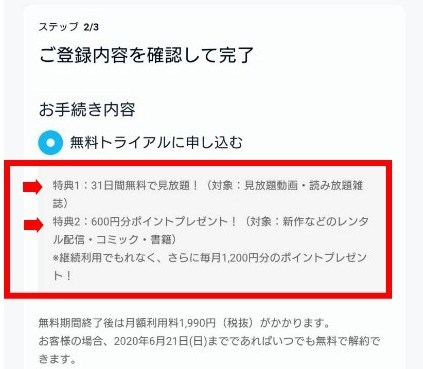
決済選択内の「auかんたん決済」にチェック。
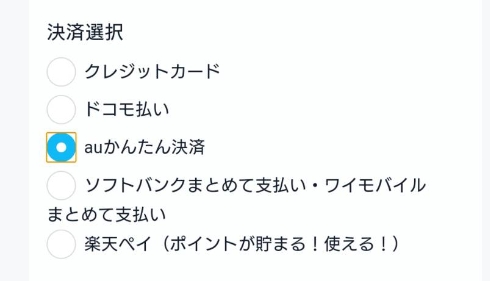
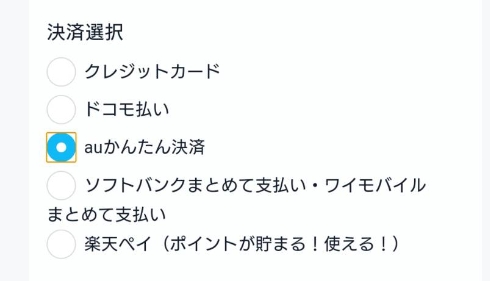
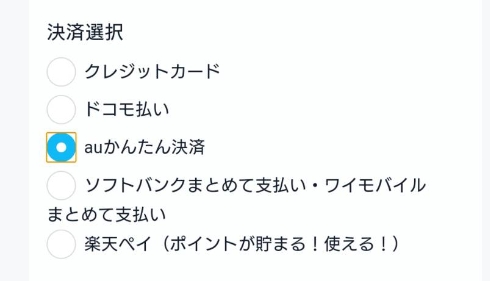
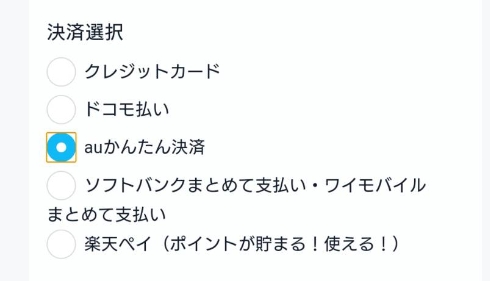
※ケータイ端末(スマホ)から申し込まないと「auかんたん決済」は表示されないので注意して下さい。
④:入力情報を確認して[送信]をタップ
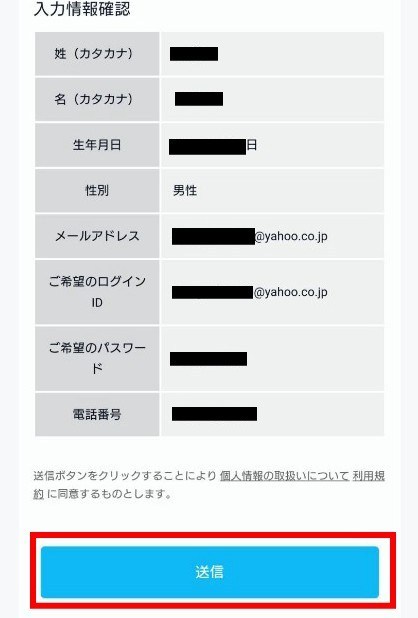
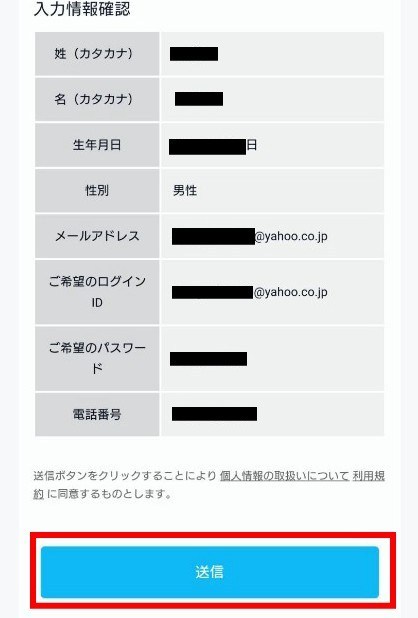
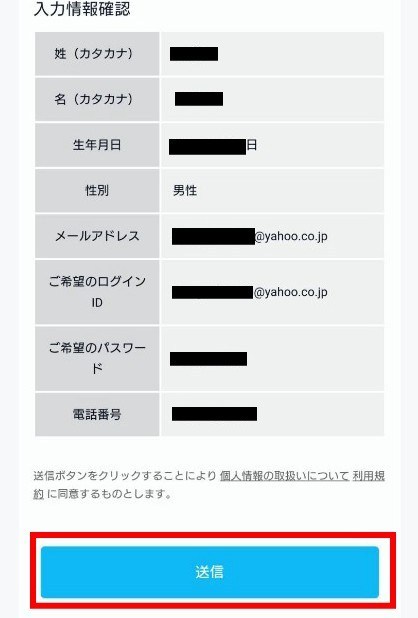
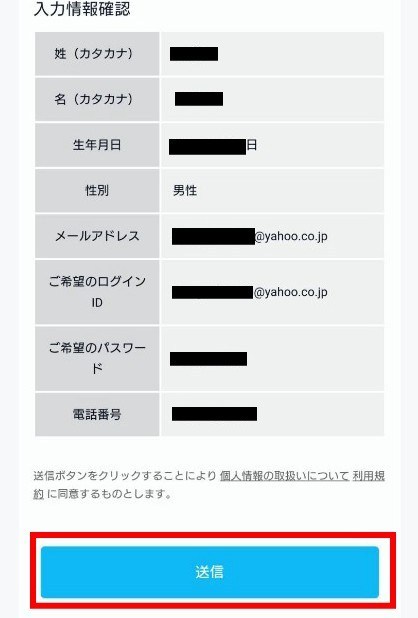
⑤:au IDでログインし、内容確認・暗証番号入力で登録完了
[送信]をタップすると、ログイン画面へ移行するので[au ID]・[パスワード]を入力してログイン。ログイン後、申し込み内容『U-NEXT』を確認して同意するをタップ
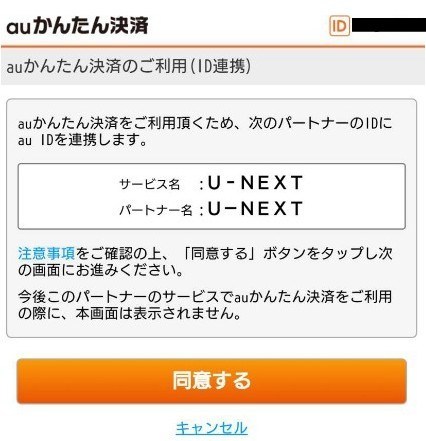
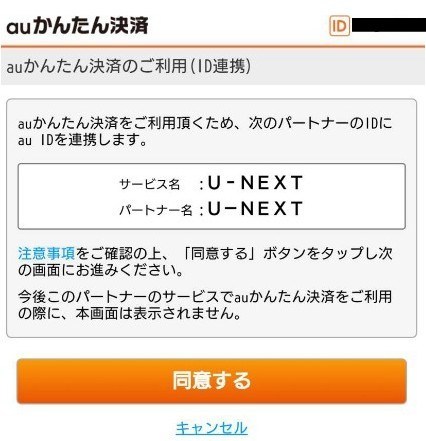
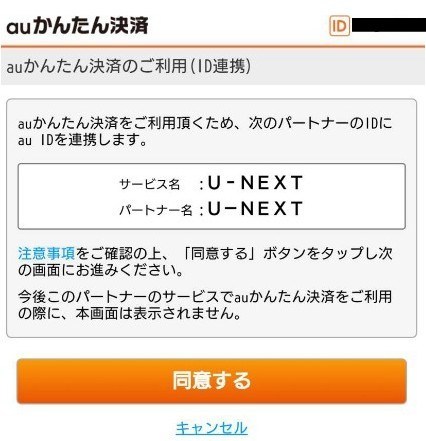
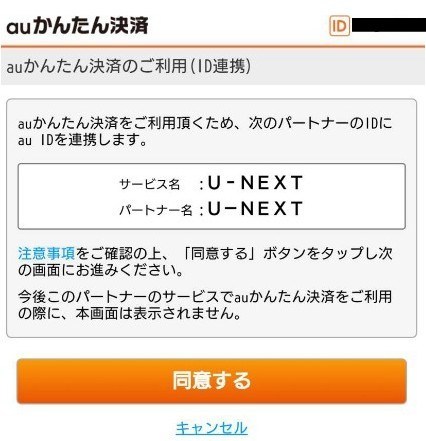
暗証番号を入力して[OK]をタップ
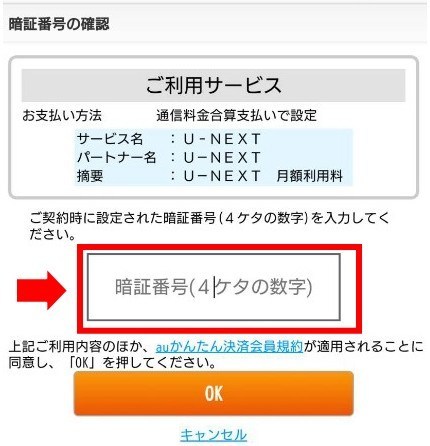
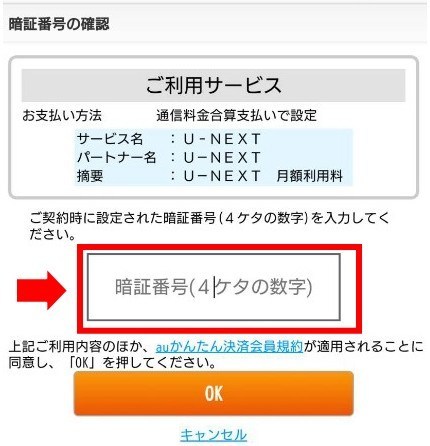
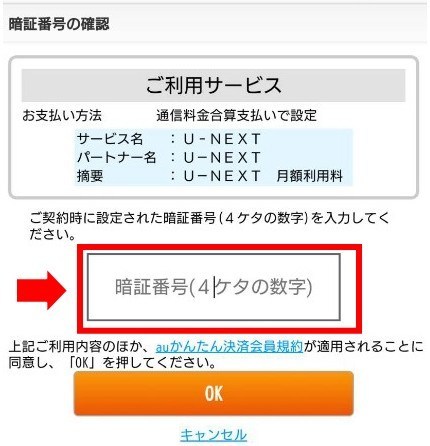
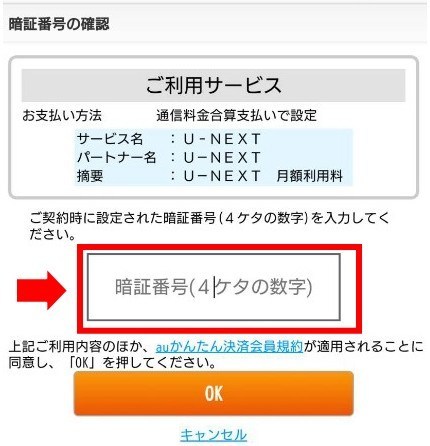
下の画面が表示されたら無料トライアルへの登録は完了です。
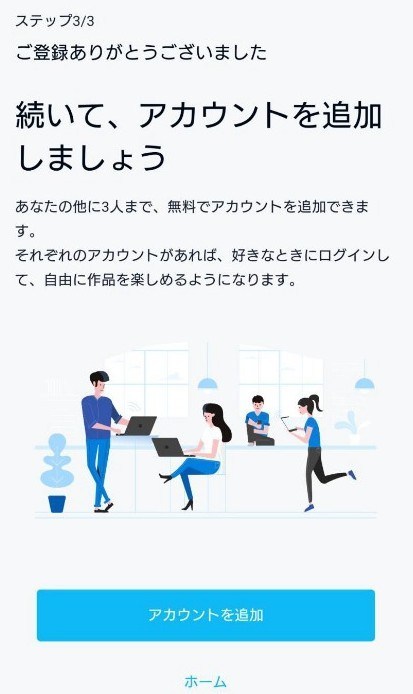
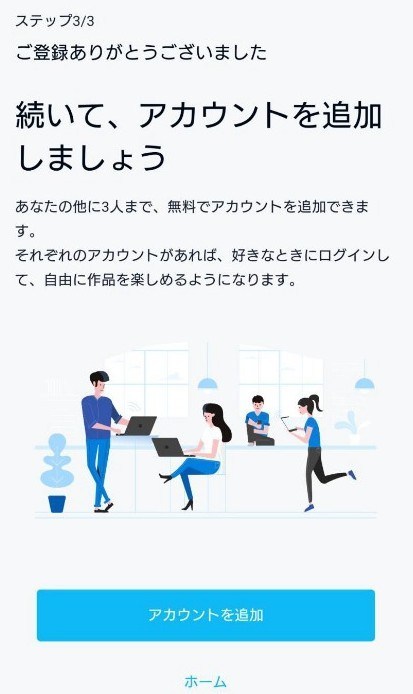
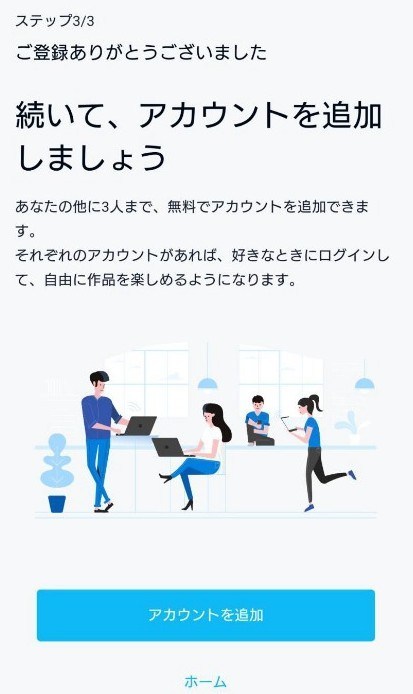
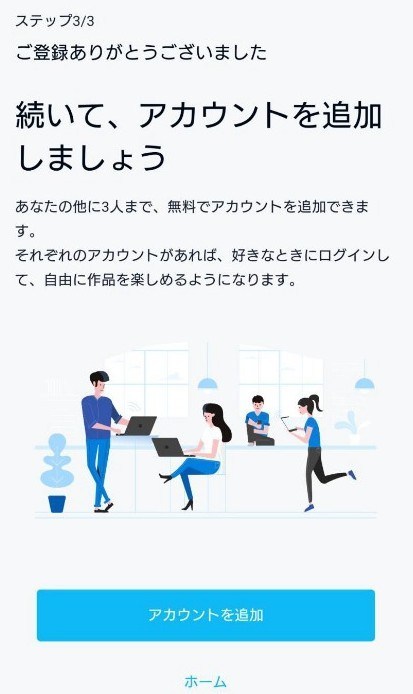
auかんたん決済で登録できないときの原因と対処法
U-NEXTへの登録時、「auかんたん決済」が利用できないときの原因は、主に以下の3つです
利用できない原因
- au IDがわからない・ログインできない
- auかんたん決済の利用料が限度額に達している
- U-NEXTがメンテナンス中で、利用できない
au ID・パスワードがわからない・ログインできない
au ID・パスワードがわからなくてログインできない場合は、au公式から確認又は再設定をしましょう。
もしくは、その他の原因でログインできない場合は、以下のリンクを参照してください。
[かんたん決済]の利用料が限度額に達している
「auかんたん決済」の当月の利用料が限度額に達している場合、U-NEXTの登録に利用できない場合があります。
auかんたん決済の利用限度額
| 年齢 | 利用限度額(当月) |
| ~12歳 | ~1,500円 |
| 13歳~17歳 | ~10,000円 |
| 18歳~19歳 | ~20,000円 |
| 20歳以上 | ~100,000円 |
ネットショッピングや他のサービスで「auかんたん決済」を使用していて、すでに限度額に達している場合、決済処理を完了できないので、注意してください。
利用限度額の確認・変更方法については「au公式ヘルプ」を参照してください
U-NEXTがメンテナンス中で利用できない
緊急メンテナンス中などで、利用できない場合がごくまれにあります。
その場合は、少し時間を置くなどして、再度U-NEXTへの申し込みにトライしましょう
これらの原因以外で登録できないときは、U-NEXT公サポートへ問合わせて見てください。
U-NEXTをauかんたん決済で解約する手順
U-NEXTを auかんたん決済で解約する手順は以下のとおりです。
解約の手順
- U-NEXT公式へブラウザからログイン
- メニューから[設定・サポート]を選択
- [契約内容の確認・変更]をタップ
- 契約内容を確認し[解約はこちら]をタップ
- アンケートに答えて[解約する]をタップ
- 解約できてるか確認する
順番に説明していきます。
①:U-NEXT公式へブラウザからログインする
GoogleChrome、safari、Internetexplorer などのブラウザから「U-NEXT」公式へ進みログイン![]()
![]()
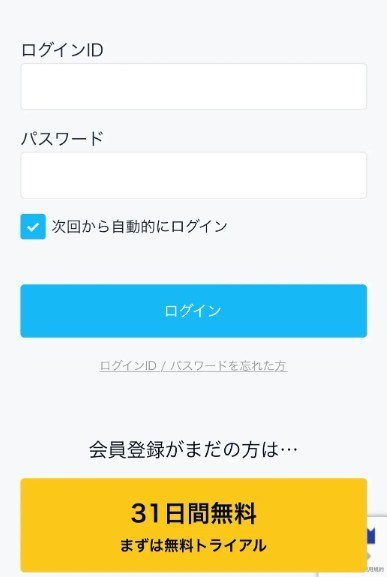
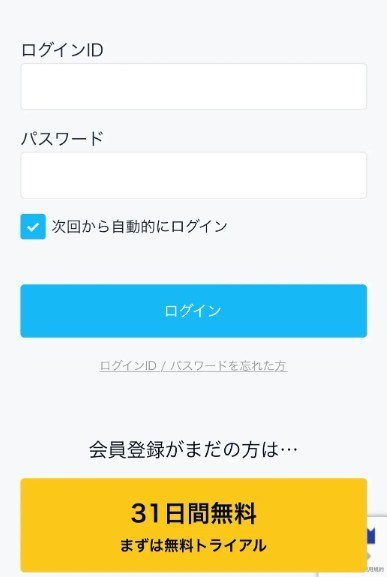
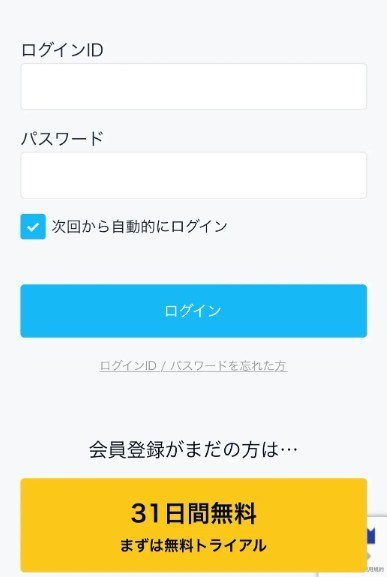
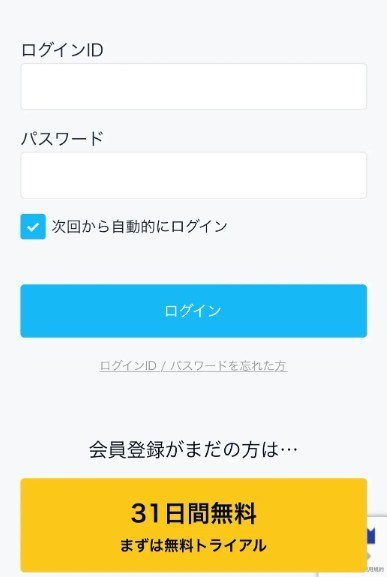
※必ずブラウザからログインしてください。
アプリからは解約へ進めないので注意してください。
②:メニュー[三]から[設定・サポート]をタップ
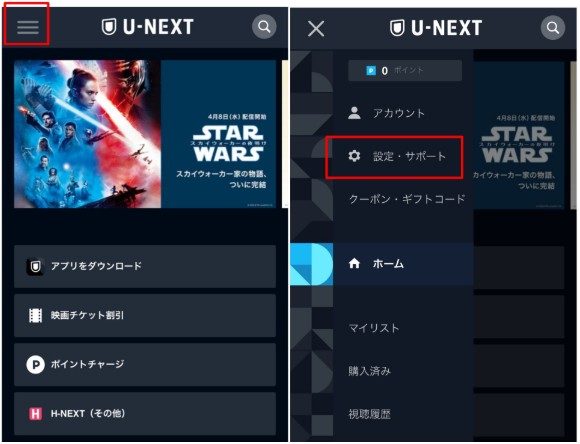
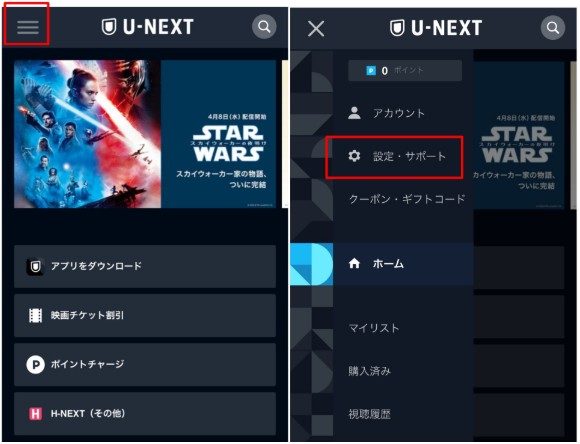
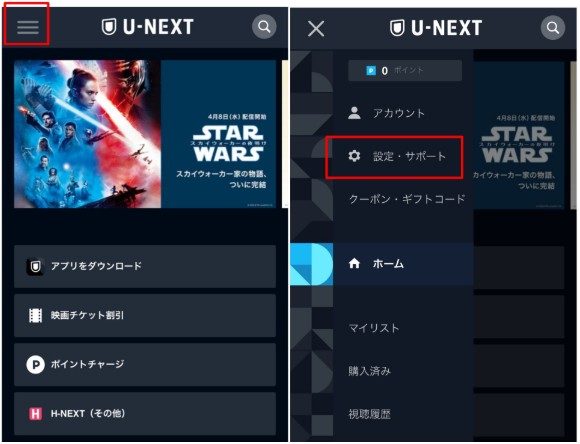
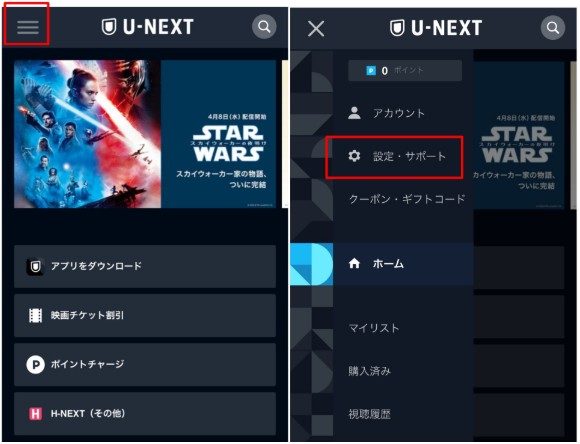
③:お客様サポートから「契約内容の確認・変更」をタップ
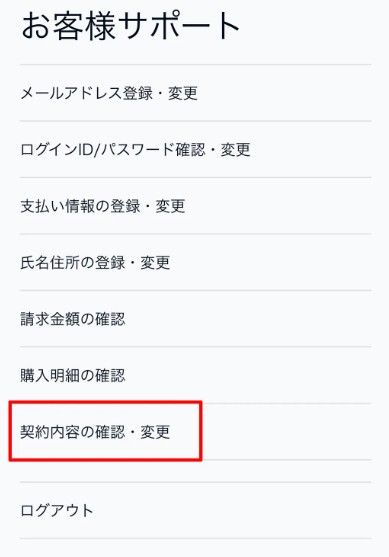
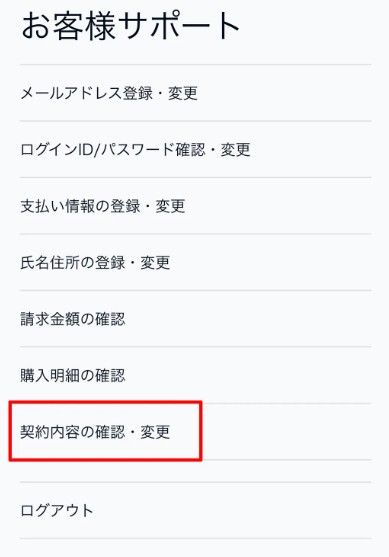
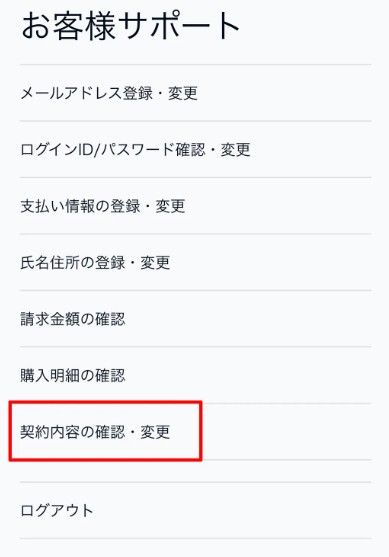
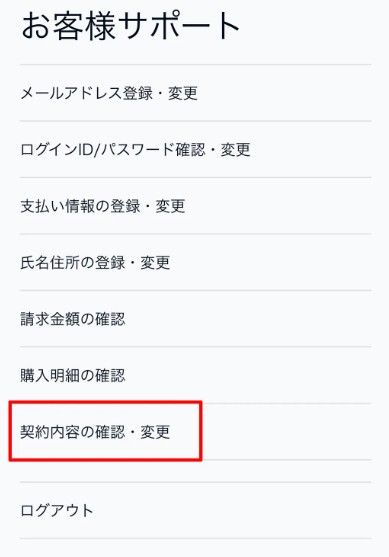
④:契約中の内容を確認し「解約はこちら」をタップ
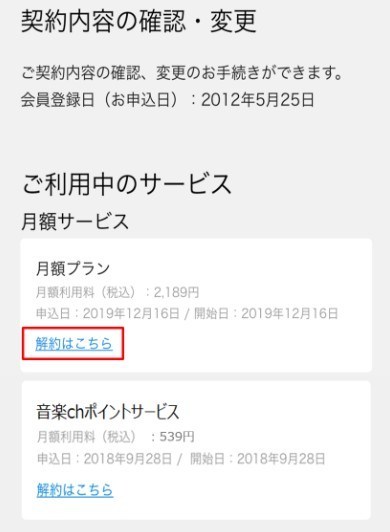
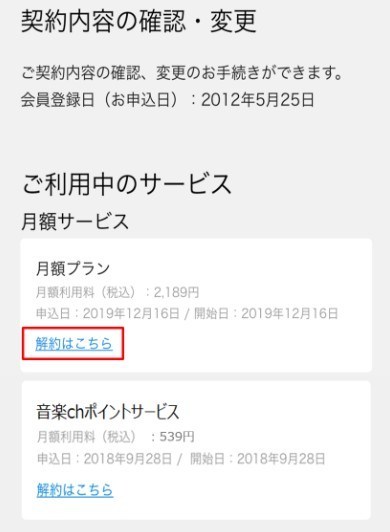
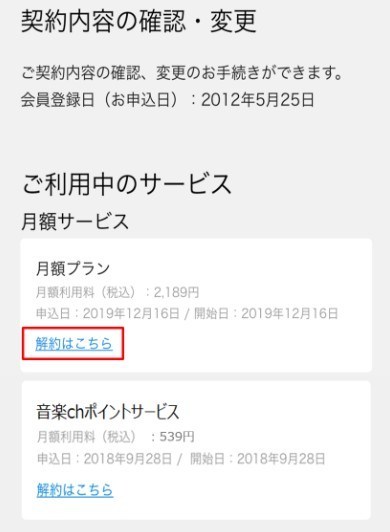
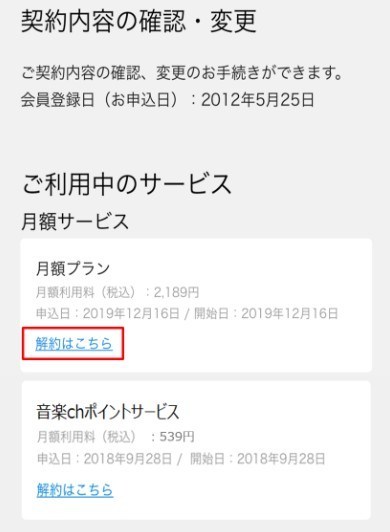
⑤:解約前の案内をスクロールし「次へ」をタップ
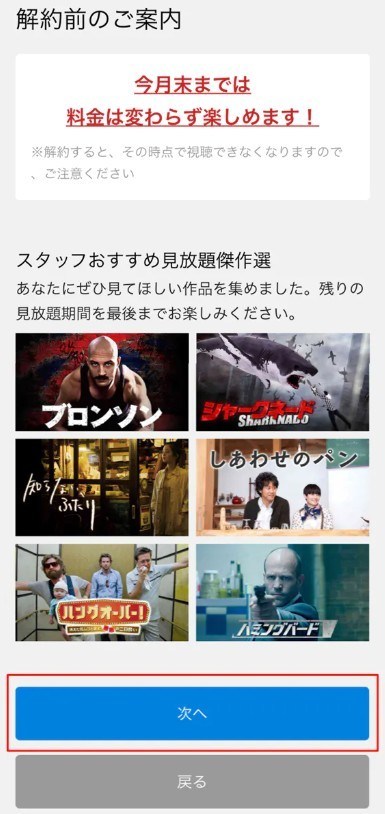
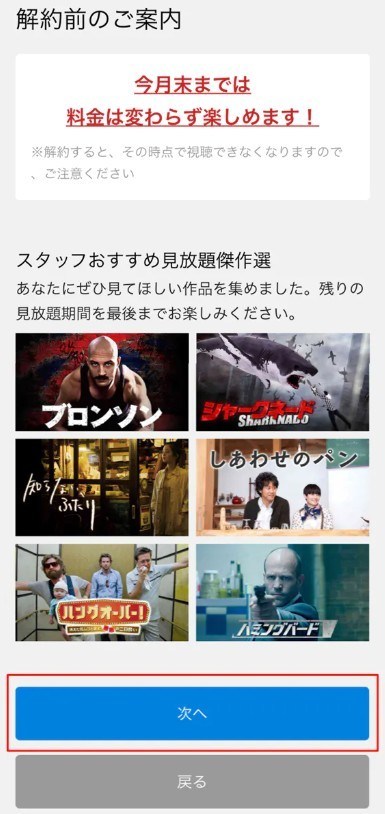
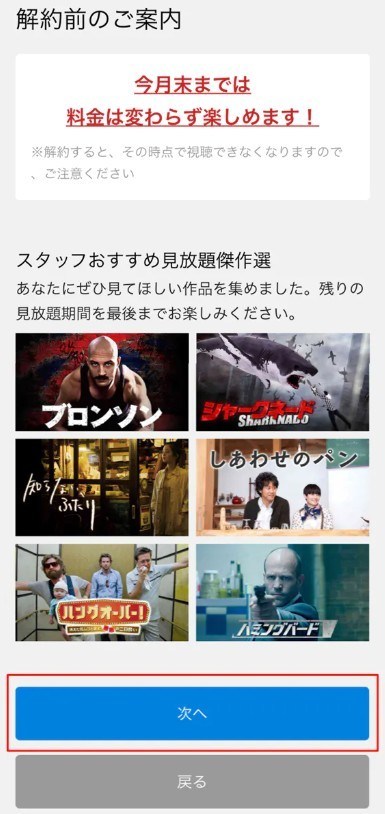
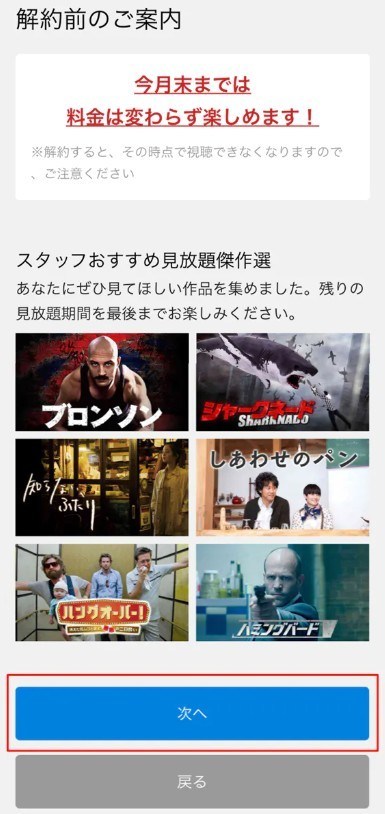
⑥:アンケートに答えて「同意する」にチェックし「解約する」をタップ
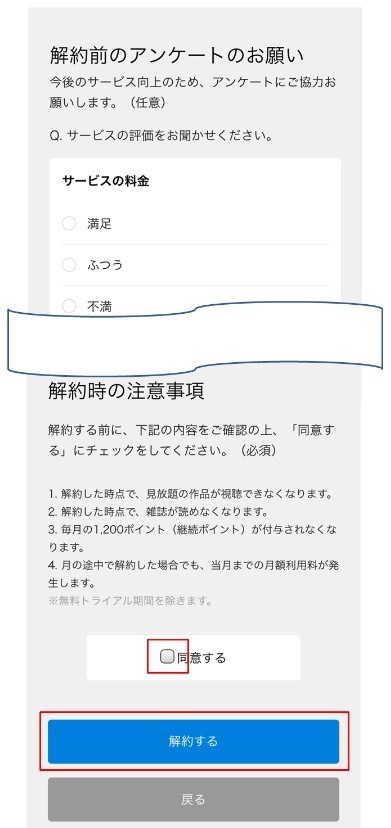
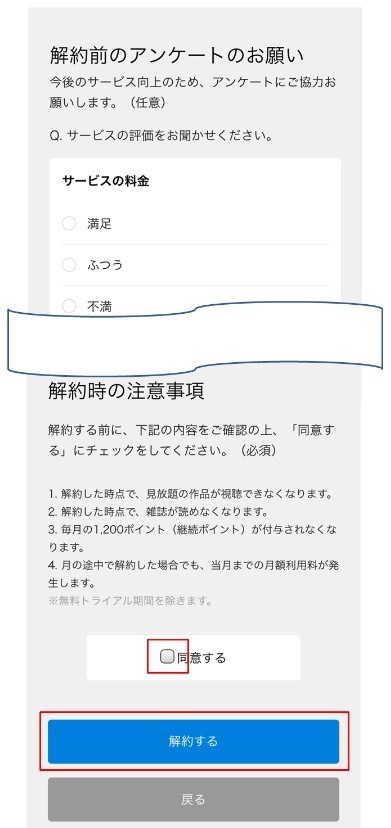
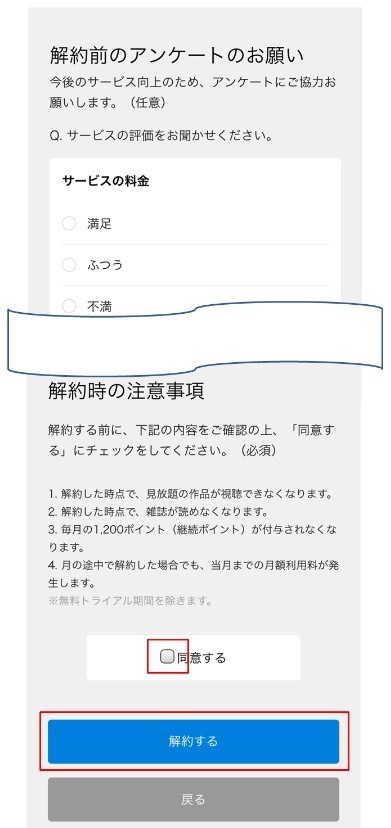
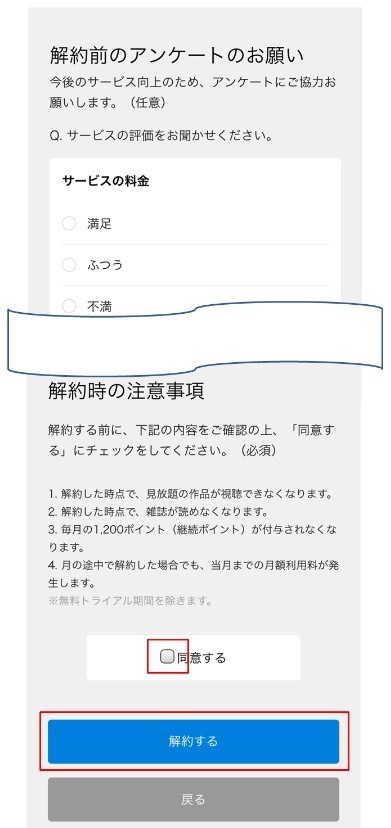
アンケートは任意なので、飛ばすこともできます
⑦:U-NEXTを解約できてるか確認する
解約手続き完了の日時を確認し「契約内容の確認・変更へ」をタップ
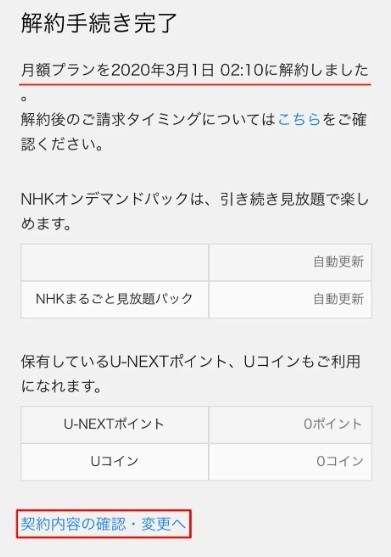
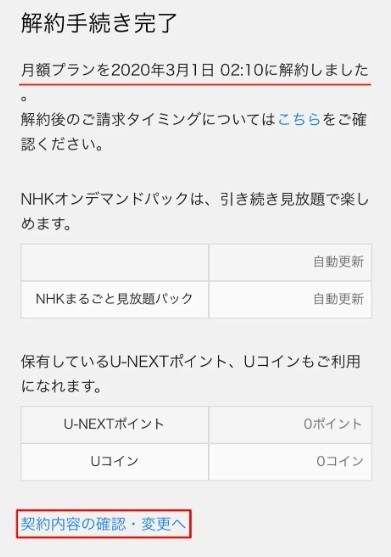
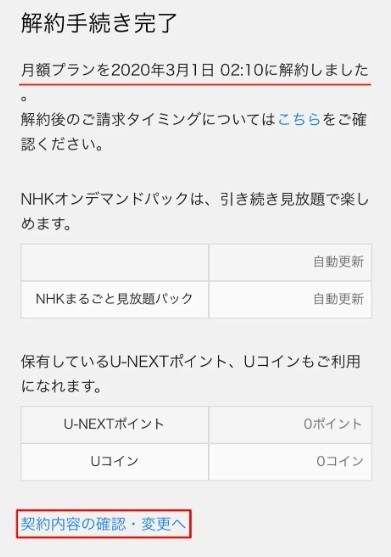
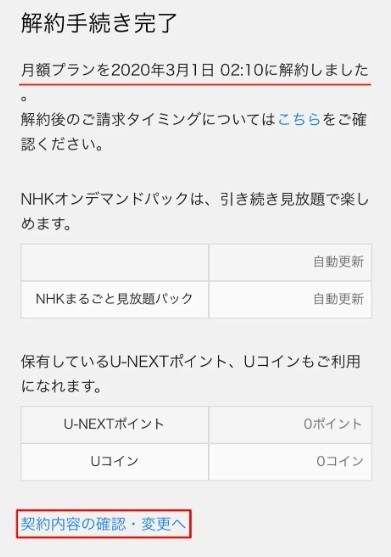
解約が完了していると以下のような画面になります。
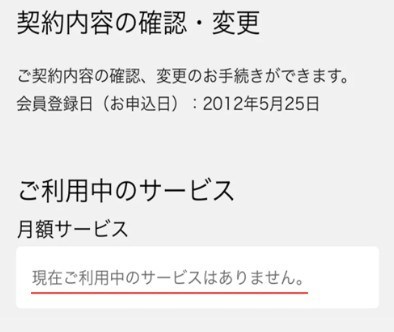
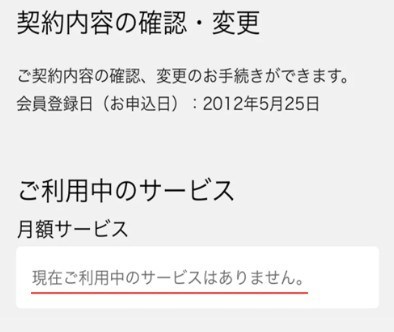
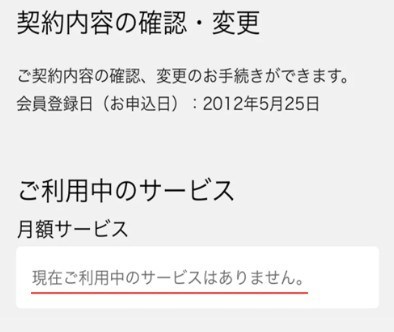
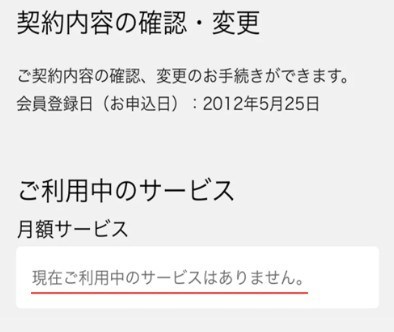
以上で、無料トライアル解約の流れは全て終了です。
2分ほどあれば 簡単に解約完了できるので、参考にしてみてください。
auかんたん決済で解約する時の注意点




au決済で解約する時の注意点
- auサービスでなく「U-NEXT公式」から解約する
- アプリからは解約できない
- 親アカウントで解約する
- 解約した時点で視聴できなくなる
auサービスでなく「U-NEXT公式」から解約する
U-NEXTの解約は、auサービスからは手続きできません。
▼au 公式より▼
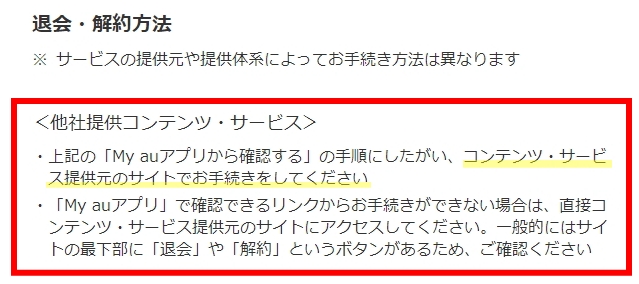
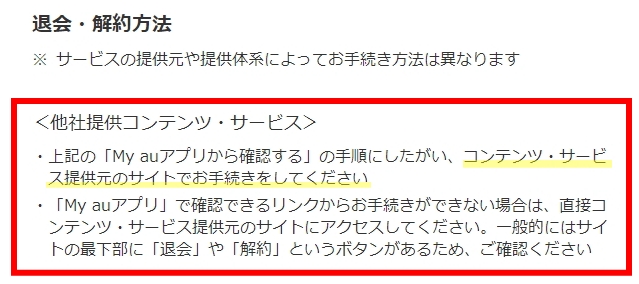
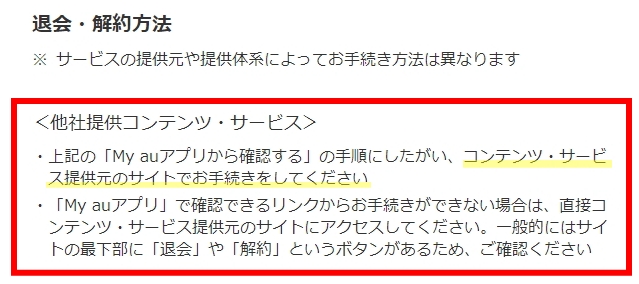
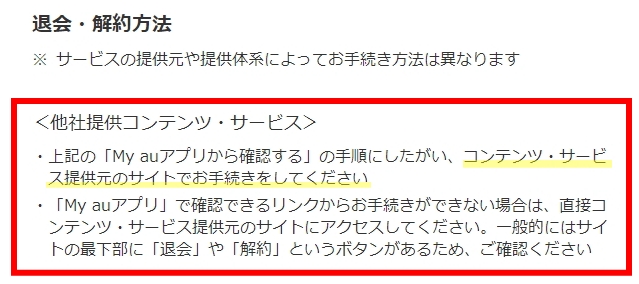
要は、「他社提供のコンテンツサービスは、その登録サイトで解約手続きしてくださいね。」ということです。
先ほど紹介した「U-NEXTの解約手順」に添って、解約手続きしてください。
アプリからは解約できない
U-NEXTの解約は、アプリからは手続きできません。
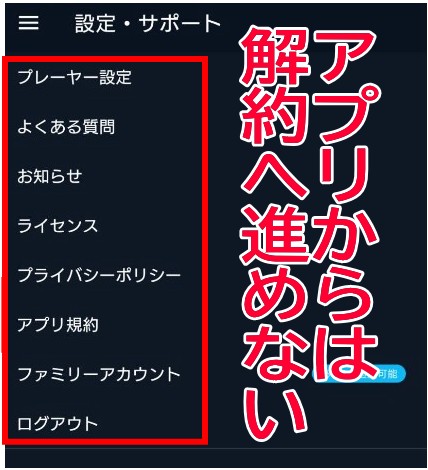
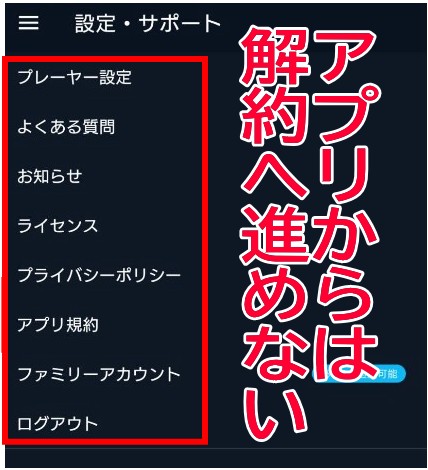
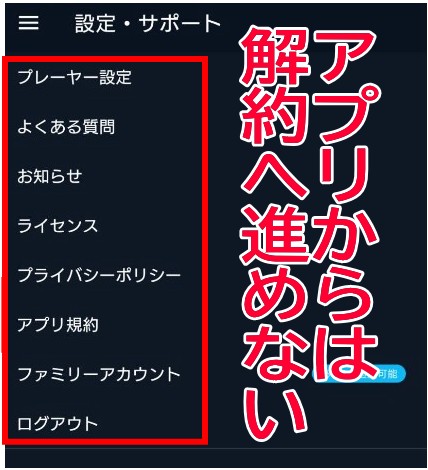
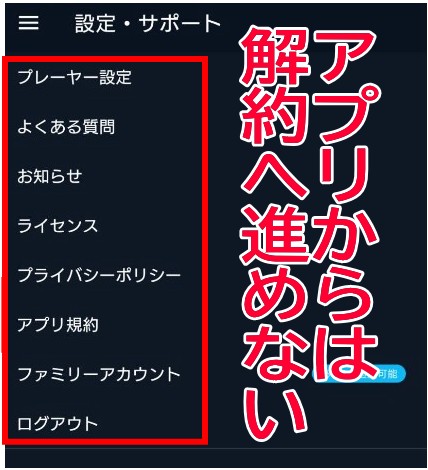
必ず、ブラウザから「U-NEXT公式サイト」へログインして、解約してください。
親アカウントで解約する
U-NEXTでは、最大4人でアカウントをシェアできる[ファミリーアカウント]がありますが、解約手続きができるのは親アカウントだけです。
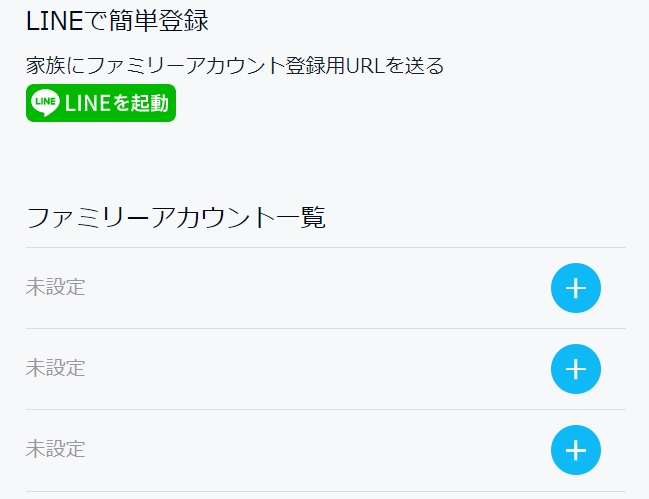
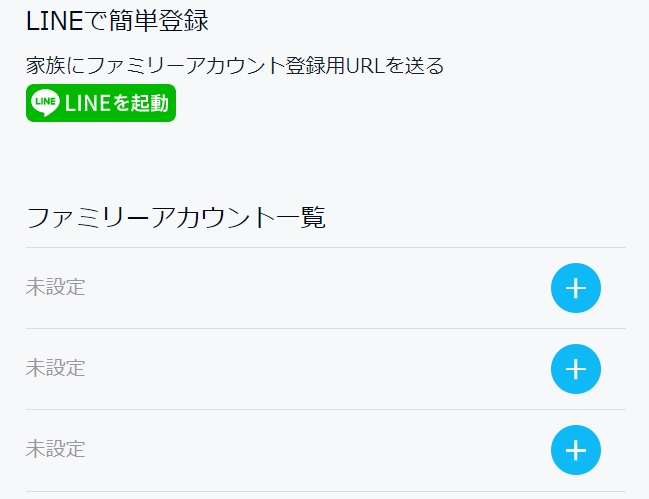
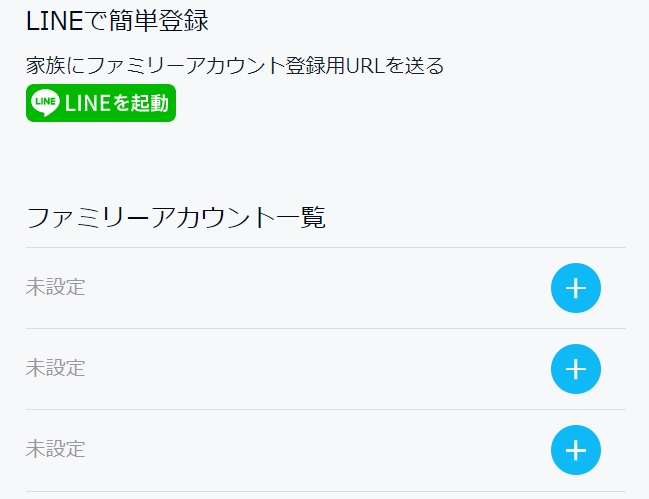
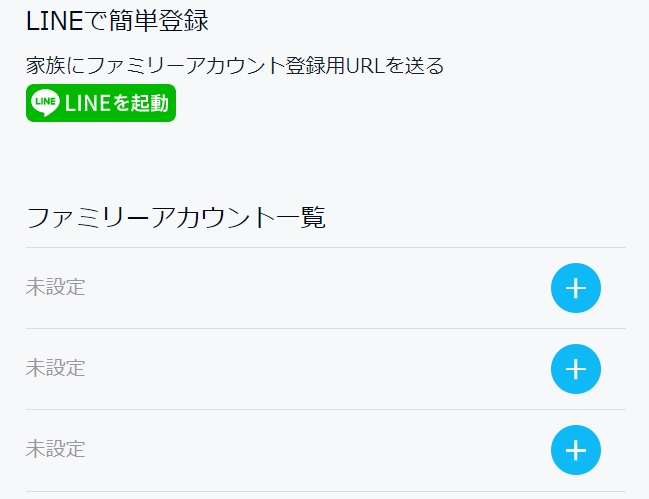
子アカウントからは、解約手続きに進めないので注意してください。
解約した時点で視聴できなくなる
当然ですが、解約手続きをした時点で、見放題コンテンツは視聴できなくなります。
但し、有料ポイントを使って購入したコンテンツは、退会さえしなければ解約後も視聴可能です。
U-NEXTにauかんたん決済で登録・解約する方法 まとめ
まとめ
- auかんたん決済で「無料トライアル」は利用可能
- auかんたん決済(キャリア払い)はスマホから申し込む
- 支払い方法にauペイ(旧:auウォレット)は利用不可
- 解約手続きは、auサービスではなくU-NEXT公式から
- U-NEXTの解約はアプリからはできない
auかんたん決済を使えば、クレジットカードが無くても無料トライアルを利用する![]()
![]()
それに、登録手順も簡単なので、ぜひ利用してみてください。
という訳で、今回は以上です。